- in КАК by Администратор
Как переключать профили на планшете Amazon Fire
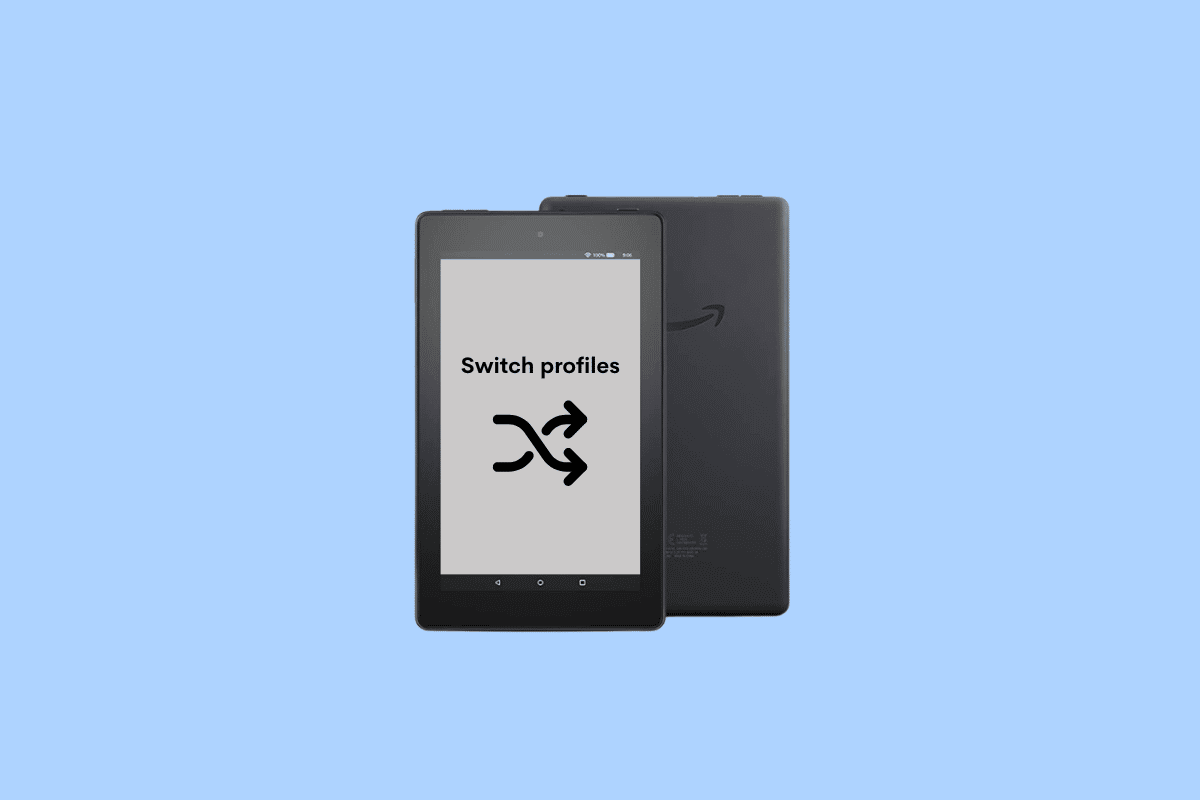
Серия планшетов Amazon Fire получила резкий рост потребительских рейтингов, поскольку одним планшетом может пользоваться вся семья. Самая потрясающая и полезная функция — вы можете переключать профили на планшете Fire. В этом техническом руководстве вы узнаете, как легко и выборочно переключать профили и готовить планшет к использованию вашим ребенком в любое время суток. Эта функция планшета, позволяющая автоматически переключаться в детский режим, принесла пользу родителям по всему миру, предоставляя своим детям то, что они хотят, чтобы их дети видели и просматривали. Если вы не знали, вы также можете проверить историю просмотров вашего ребенка! Как удивительно это звучит, не правда ли? Из этого руководства вы узнаете, можете ли вы иметь несколько профилей на планшете Fire. Итак, прочитайте все это руководство и узнайте больше об основах переключения профилей на планшете Amazon Fire. Приятного чтения!
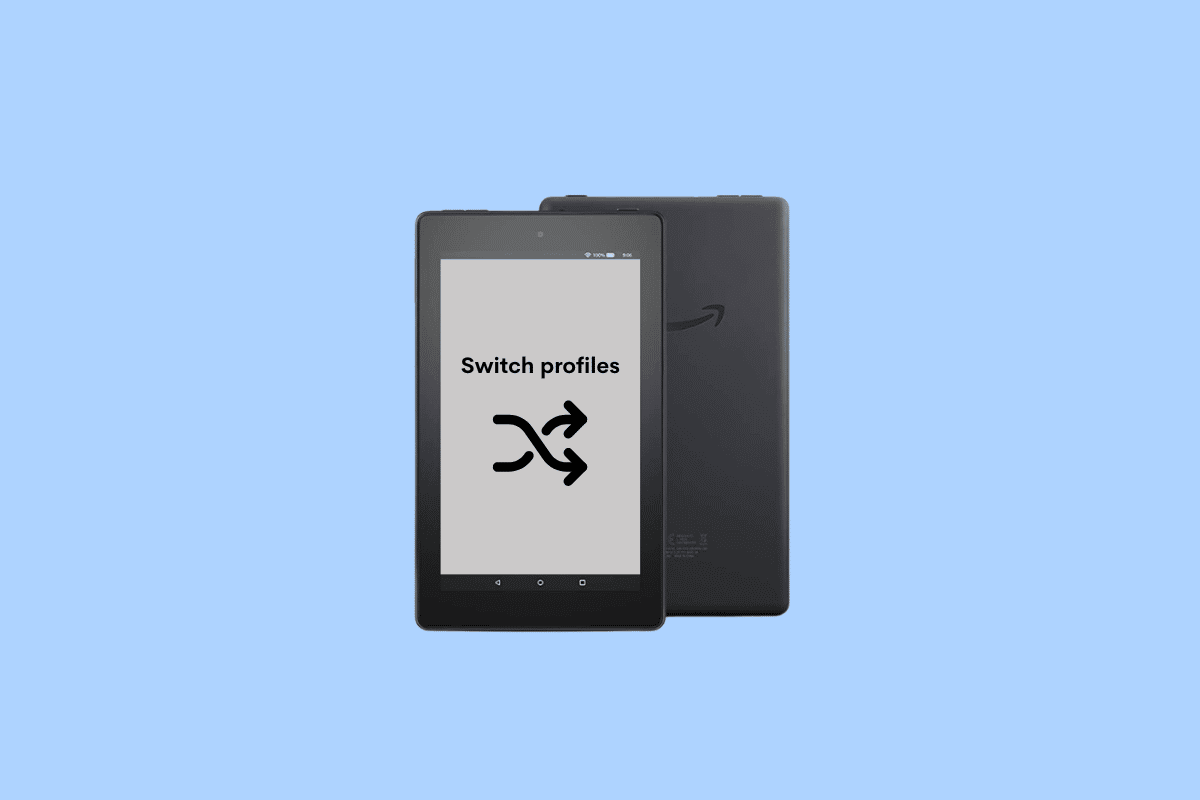
Как переключать профили на планшете Amazon Fire
Продолжайте читать дальше, чтобы найти шаги, подробно объясняющие, как переключать профили на планшете Amazon Fire, с полезными иллюстрациями для лучшего понимания.
Можете ли вы иметь несколько профилей на планшете Fire?
Да, вы можете иметь несколько профилей на планшете Fire, но они должны быть привязан к одному аккаунту Fire. На планшете Amazon Fire можно зарегистрировать только одну учетную запись по умолчанию.
Можете ли вы иметь несколько пользователей на Kindle Fire?
Нет, вы не можете иметь несколько пользователей на Kindle Fire. Тем не менее, вы можете управлять несколькими профилями на планшете Fire через одну учетную запись пользователя на Kindle Fire с помощью новой функции, известной как Kindle Free-Time. Он инициирует родительский контроль, чтобы они могли выбирать, какие каналы, книги или любые средства массовой информации они сделают доступными для своих детей. Узнайте больше, чтобы узнать, почему вы не можете переключать профили на планшете Fire.
Почему я не могу переключать профили на планшете Amazon Fire?
Может быть много причин, по которым вы не можете переключать профили на планшете Fire. Может быть ошибка это мешает вашему устройству переключать профили.
Как мне переключить пользователей на моем Amazon Fire Tablet 8?
Переключение пользователей на вашем Планшет Amazon Fire 8 это очень просто! Следуйте инструкциям ниже, и вы сможете сделать это в мгновение ока.
1. Включение питания надежная Amazon Огонь Планшет 8.
2. Проведите пальцем вниз до Уведомления .
3. Проведите пальцем вниз еще раз, чтобы открыть лоток меню и нажмите на значок профиля.
![]()
4. Нажмите на желаемый профиль вы хотите переключиться. Для завершения действия потребуется несколько секунд.
Устройство/планшет будет перезапуск после переключения пользователя.
Читайте также: Как переключаться между личным и деловым Facebook на мобильном телефоне
Как переключаться между профилями в Amazon Fire?
Вы можете следить за шаги, упомянутые выше для переключения между профилями на планшете Amazon Fire.
Как мне переключить пользователя на Amazon Fire?
Ты не могу переключать пользователей на Amazon Fire. Вы должны создать одну учетную запись пользователя по умолчанию на Amazon Fire в разделе «Профили и семейная библиотека» в разделе «Личные настройки», которая будет функционировать как учетная запись пользователя по умолчанию. родительский пользователь. Вы можете дополнительно добавить еще «бытовые» профили и переключайте профили на планшете Fire.
Как переключать профили на Fire Tablet 7?
Пытаетесь переключить профили на планшете Fire 7? Попробуем найти вразумительное решение этой проблемы. Следуйте инструкциям, чтобы узнать, как это сделать.
1. включать надежная Планшет Amazon Fire 7.
2. Проведите Уведомления . вниз
3. Нажмите на Профиль значок что означает раздел профиля.
4. Нажмите на конкретный профиль для взрослых что вы хотите переключиться.
5. Введите свой PIN-код.
Внимание: Если вашим планшетом также пользуется ребенок, вам следует использовать PIN-код при работе на том же планшете. Профиль автоматически переключится, если у вас нет PIN-кода.
7. подтвердить надежная PIN-код чтобы убедиться, что это вы.
Ваш профиль будет успешно переключен.
Как переключать профили на Fire Tablet 10?
Чтобы переключить профили на Amazon Fire Tablet 10, вы можете прочитать и следовать инструкциям. шаги, упомянутые в заголовке выше.
Внимание: Имейте в виду, что если вы переключаетесь на профиль взрослого, вам придется войти в PIN-код дважды в качестве меры безопасности.
Как переключиться на дочерний профиль на Amazon Fire 7?
Переключение на дочерний профиль в Amazon Fire 7 может быть очень быстрым и простым, если вы выполните правильные шаги. Прочтите шаги, упомянутые ниже, и узнайте, как вы можете это сделать.
Шаг I. Добавьте профиль ребенка
Прежде чем перейти непосредственно к шагам, убедитесь, что дочерний профиль уже добавлен в Профили и семейная библиотека Раздел под Личное Настройки. Если у вас еще нет дочернего профиля, добавленного в Amazon Fire 7, выполните следующие действия.
1. Идите к Настройки .
2. Под Личное Настройки, нажмите на Профили и Семейная библиотека чтобы просмотреть все профили, перечисленные в вашей учетной записи пользователя по умолчанию.
3. Нажать на Добавить профиль ребенка.
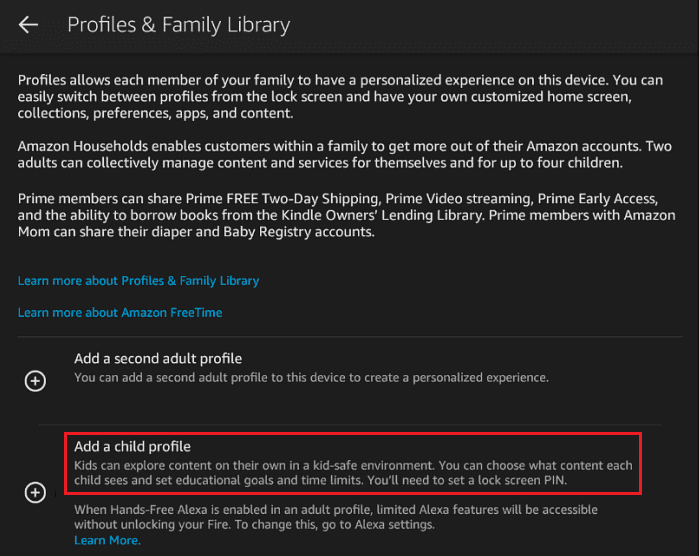
4. Введите подробнее вашего ребенка.
5. Затем нажмите on ДОБАВИТЬ ПРОФИЛЬ.
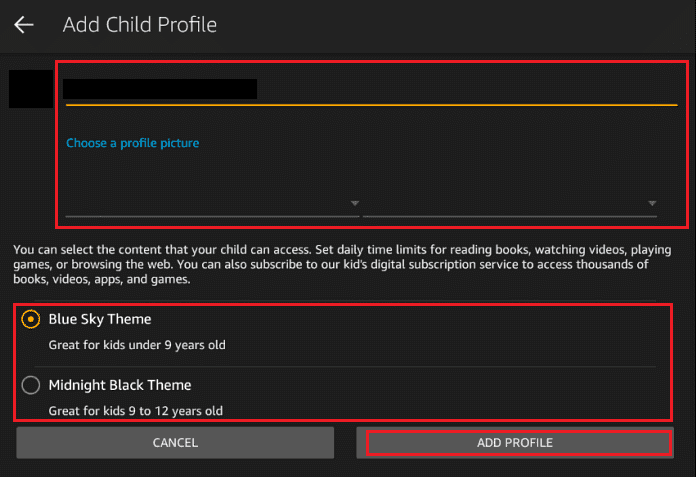
Читайте также: Как отменить Amazon FreeTime без устройства
Шаг 2. Переключитесь на детский профиль
Теперь давайте быстро выясним, как вы можете переключиться на дочерний профиль на Amazon Fire 7. Шаги описаны ниже.
1. переключатель ON домен Планшет Amazon Fire и проведите пальцем вниз по экрану, чтобы открыть Панель уведомлений.
2. Нажмите на Профили значок > желаемый профиль ребенка.
![]()
Вот и все! Теперь вы можете безопасно передать Amazon Fire 7 своему ребенку, сохранив в нем свои данные.
Как вернуться к дочернему профилю в Amazon Fire?
Если вы хотите вернуться к детскому профилю на Amazon Fire, когда ваш ребенок хочет вернуть свой планшет как можно скорее, следуйте инструкциям шаги, упомянутые выше чтобы сделать это успешно.
Рекомендованные:
Мы надеемся, что этот урок как переключать профили на планшете Fire было полезно. Теперь, когда вы закончили читать, мы надеемся, что вам понятно, какие шаги необходимо выполнить, чтобы переключиться на дочерний профиль в Amazon Fire, и можете ли вы сменить пользователя в Amazon Fire. Кроме того, мы ответили на ваши сомнения относительно того, можно ли иметь несколько профилей на планшете Fire. Не стесняйтесь обращаться к нам со своими вопросами и предложениями через раздел комментариев ниже. Также сообщите нам, о чем вы хотите узнать дальше.